이전에 지도 시간 독립 실행형 설치 프로그램(Windows 8.1)을 사용하여 Windows 8을 Windows 8.1로 업데이트하는 방법을 설명했습니다. 업데이트 1 독립 실행형) Windows가 Windows를 통해 Windows 8.1을 자동으로 찾아서 설치할 수 없는 경우 가게. 하지만 -그 이후로- KB2919442 업데이트를 설치하려고 할 때 "컴퓨터에 적용할 수 없음" 오류로 인해 Windows 8.1로 업데이트할 수 없는 경우가 있다는 것을 깨달았습니다. (전체 오류 메시지는 다음과 같습니다. "Windows 업데이트 독립 실행형 설치 프로그램. 업데이트는 귀하의 컴퓨터에 적용할 수 없습니다").
며칠 전 두 개의 다른 설치(컴퓨터)에 두 개의 다른 솔루션을 적용하여 "컴퓨터에 적용할 수 없는 업데이트" 오류를 해결하고 해결하기로 결정했습니다. 긴 이야기를 짧게 하자면 솔직히 말해서 저는 Windows Update 문제를 해결하여 첫 번째 경우에 Windows 8이 Windows 8.1을 자동으로 다운로드하고 설치하도록 했습니다(솔루션 1) 두 번째 경우에는 Windows 8을 라이선스 없음 상태(솔루션 2).
이 자습서에서는 Windows 8 OS에서 "업데이트를 컴퓨터에 적용할 수 없습니다" 문제를 우회하는 방법에 대한 자세한 지침을 찾을 수 있습니다.
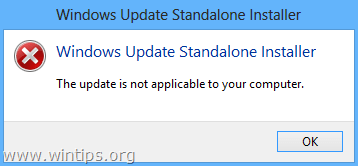
아래 수정 사항을 계속 적용하기 전에 다음을 확인하세요.
1. Windows 8 시스템 언어는 Windows 8.1 업데이트*에서 지원됩니다. 하기 위해서:
- Windows로 이동 제어판 클릭 언어.
- 설치된 언어가 Windows 8.1에서 지원되는지 알아보려면 아래에서 지원되는 언어 목록을 확인하십시오. 귀하의 언어가 지원되지 않는 경우 이것을 읽으십시오 지도 시간 Windows 8에서 언어를 변경하는 방법에 대해 설명합니다.
* Windows 8.1 지원 언어: 아랍어, 영어(영국), 영어(미국), 중국어(간체), 중국어(번체), 프랑스어, 독일어, 일본어, 한국어, 포르투갈어(브라질), 러시아어, 스페인어, 스웨덴어, 터키어
2. 컴퓨터에 정확한 날짜와 시간이 있습니다.
3. 컴퓨터에는 국가에 따라 올바른 시간대가 있습니다.
4. Windows 업데이트 서비스가 실행 중입니다. (제어판 > 모든 제어판 항목 > 관리 도구 > 서비스).
5. 적절한 Windows 8.1 시스템 요구 사항 Windows 8.1을 설치하려면 무엇보다도 CPU가 PAE, NX 및 SSE2를 지원하는지 확인하고 현재 BIOS에서 활성화되어 있는지 확인하십시오. {고급 설정 또는 보안 설정에서 확인하고 NX 활성화(실행 비트 없음). 이름은 컴퓨터 제조업체에 따라 다를 수 있으므로 이름은 다음과 같을 수 있습니다. 실행 비활성화 또는 메모리 보호 실행 없음, 비활성화된 메모리 보호 실행, EDB(비활성화된 비트 실행), 등.}
업데이트 해결 방법은 컴퓨터 오류에 적용되지 않습니다.
솔루션 1: Windows 업데이트 문제를 해결하고 Windows 8이 Windows 업데이트를 통해 Windows 8.1을 찾아 설치하도록 합니다.. (시간이 많이 걸리는 솔루션)
솔루션 2: 일반 제품 키를 사용하여 Windows를 라이선스 없음 상태로 전환한 다음 스토어에서 Windows 8.1을 설치합니다.. (내가 가장 좋아하는 솔루션).
솔루션 1. Windows 업데이트 문제를 해결하고 Windows 8이 Windows 업데이트를 통해 Windows 8.1을 찾아 설치하도록 합니다.
이 솔루션은 "업데이트 적용 불가" 오류가 발생한 Windows 8 32비트 기반 시스템에 적용되었습니다.
1단계: Windows 업데이트를 통해 사용 가능한 모든 업데이트를 설치합니다.
먼저 Windows에서 업데이트를 확인하도록 한 다음 발견된 모든 중요 업데이트 및 모든 선택적 업데이트를 설치합니다. 이 절차 중에 Microsoft .NET Framework(예: Windows 8용 Microsoft .NET Framework 4.5.2(KB2901982)) 설치를 우회하지 마십시오.
Windows에서 업데이트를 확인하도록 하려면:
1. 누르다 창 + 아르 자형 로드하는 키 운영 대화 상자.
2. 다음 명령을 입력하여 Windows 업데이트를 열고 Enter 키를 누릅니다.
- wuapp.exe
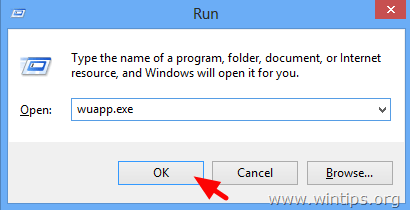
3. 누르다 업데이트 확인.
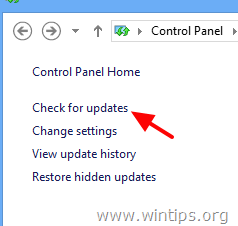
4. 선택 중요 업데이트 링크.
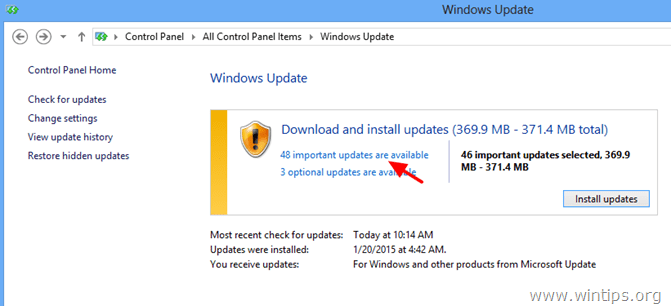
5.체크 해제 그리고 재확인 그만큼 이름 확인란을 선택하여 중요한 모든 업데이트를 선택한 다음 선택 과목.
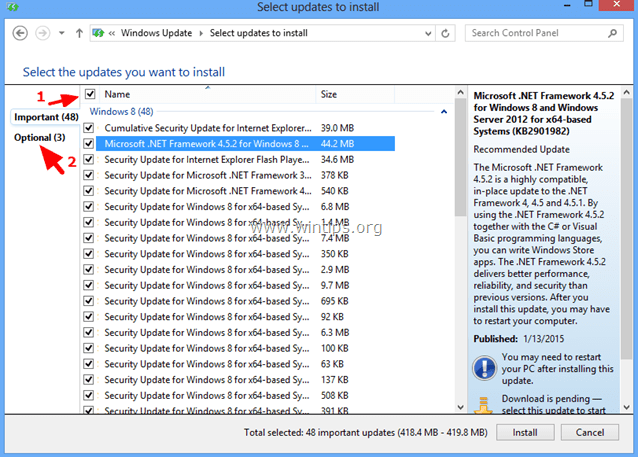
6.체크 해제 그리고 재확인 그만큼 이름 확인란을 선택하여 발견된 모든 선택적 업데이트를 선택한 다음 설치.
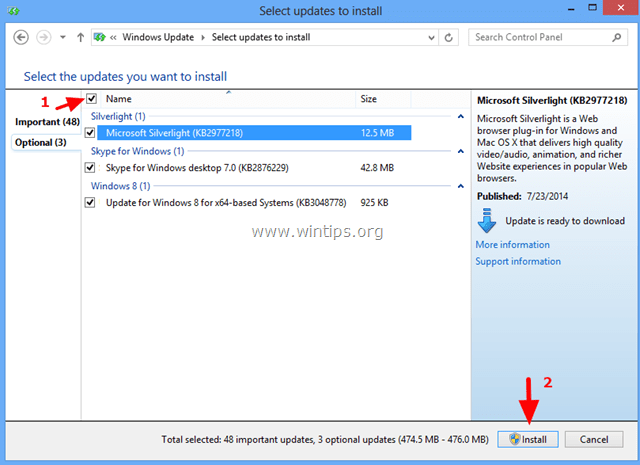
7. Windows가 업데이트를 설치하는 동안 기다려 주십시오.
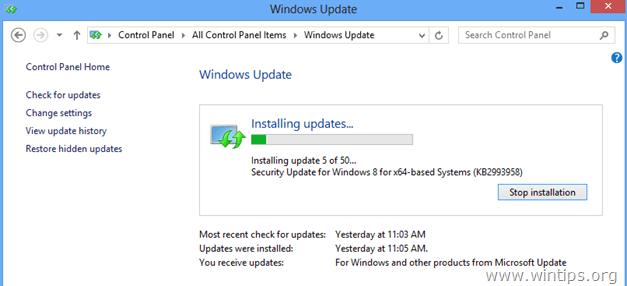
8. Windows 업데이트가 설치된 후, 사용 가능한 모든 업데이트를 설치할 때까지 동일한 절차를 수행하십시오..
2 단계. Windows 8.1용 필수 업데이트를 설치합니다.
1. 다음 Windows 8.1*용 필수 업데이트를 다운로드하여 설치합니다.
- KB2871389
- KB2917499
- * 메모: "업데이트가 적용되지 않음" 오류가 발생했습니다. 다음 단계를 계속하세요.
3단계. Windows 스토어에서 사용 가능한 모든 앱 업데이트를 설치합니다.
Windows 저장소로 이동하여 모든 업데이트를 설치합니다. 이렇게 하려면:
1. 윈도우 열기 가게 시작 메뉴에서.
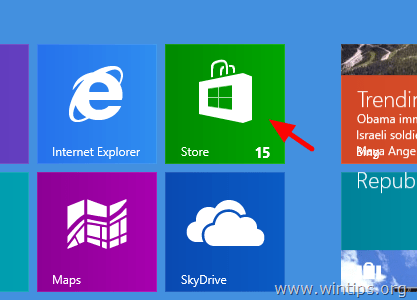
2. 딸깍 하는 소리 업데이트 링크.
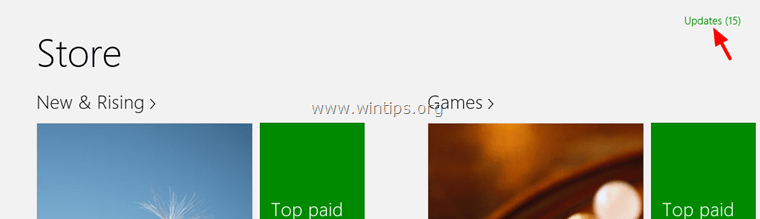
3. 사용 가능한 모든 업데이트를 선택하고 설치합니다.
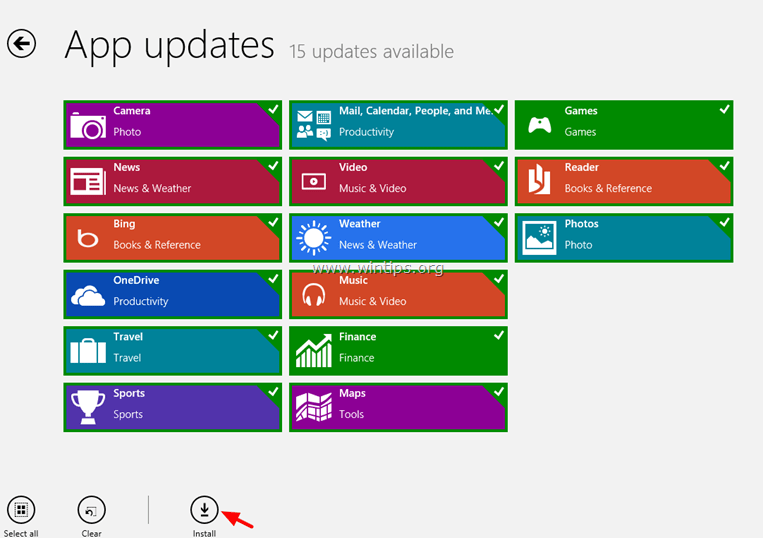
4. 설치 후 Windows 스토어를 닫고 Windows 스토어 콘텐츠를 재설정(새로 고침)합니다. 하기 위해서:
- 누르다 창 + 아르 자형 로드하는 키 운영 대화 상자.
- 다음 명령을 입력하여 Windows 스토어 캐시를 지우고 입력하다.
- wsreset.exe
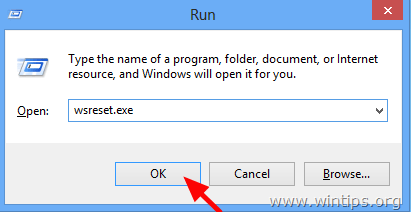
5. Windows 스토어를 닫고 컴퓨터를 다시 시작하십시오.
6. 다시 시작한 후 Windows 8.1 업데이트가 Windows 스토어에 표시되는지 확인하고, 그렇지 않으면 다음 단계를 계속합니다.
4단계: 시스템 업데이트 준비 도구를 실행하여 Windows 구성 요소 저장소 손상을 수정합니다.
1. 관리자 권한 명령 프롬프트를 엽니다. 이렇게 하려면 다음을 수행합니다.
- 마우스 오른쪽 버튼으로 클릭 화면의 왼쪽 하단 모서리 팝업 메뉴에서 "명령 프롬프트(관리자)”.

2. 명령 프롬프트 창에서 다음 명령을 입력하고 입력하다:
- Dism.exe /온라인 /Cleanup-Image /Restorehealth

3. DISM이 구성 요소 저장소를 복구할 때까지 기다리십시오.

4. 작업이 완료되면 구성 요소 저장소 손상이 복구되었음을 알려야 합니다.

5. 명령 프롬프트 창을 닫고 컴퓨터를 다시 시작하십시오.
6. Windows에서 업데이트를 확인하도록 강제 실행(1 단계) 또는 현재 Windows 스토어에서 Windows 8.1을 사용할 수 있는지 확인하십시오. 여전히 업데이트를 사용할 수 없으면 몇 시간 동안 컴퓨터를 열어 두십시오. (제 경우에는 최소한 10시간 동안 컴퓨터를 열어두고 손대지 않은 상태로 두어야 했습니다. 업데이트 확인을 계속했습니다. 다시 Windows에서 Windows 8.1을 자동으로 설치하라는 메시지를 표시했습니다.
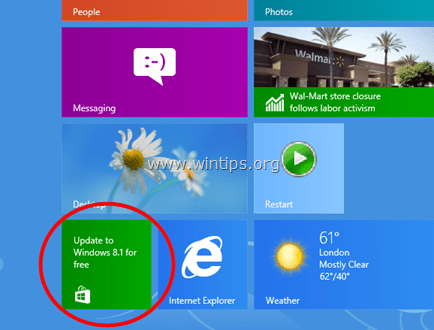
지금쯤이면 Windows 8.1로 업데이트할 수 있기를 바랍니다. 그렇지 않은 경우 아래의 해결 방법 2를 시도하십시오.
솔루션 2. 일반 제품 키를 사용하여 Windows를 라이선스 없음 상태로 전환한 다음 스토어에서 Windows 8.1을 설치합니다.
이 솔루션은 "업데이트 적용 불가" 오류가 발생한 Windows 8 32비트 기반 시스템에 적용되었습니다.
이 솔루션을 확인하고 적용하기로 결정한 이유는 마이크로소프트에 따르면: Windows 8 VLK(볼륨 라이선스) 에디션을 소유하고 있는 경우 독립 실행형 설치 프로그램을 사용하여 Windows 8.1로 업그레이드할 수 없으며 Windows 8.1로 업그레이드하는 유일한 방법은 Windows 8.1 ISO 다운로드 파일을 만들고 새로 설치를 수행합니다.
따라서 해당 정보에 따르면 현재 설치된 제품 키를 먼저 제거한 다음 정품 제품 키를 사용하여 다음으로 업그레이드했습니다. 8.1. 그렇게 한 후 Windows는 마침내 Windows 8.1 업그레이드(Windows 스토어에서 사용 가능)를 찾았고 문제 없이 업데이트되었습니다! 마지막으로(Windows 8.1 설치 후) 정품 제품 키를 제거한 다음 컴퓨터와 함께 제공된 제품 키를 사용하여 Windows 정품 인증을 다시 진행했습니다. 내가 한 일은 다음과 같습니다.
중요한: Windows 8 설치에서 설치된 제품 키를 제거하기 전에 현재 제품 키는 Windows 8.1 이후에 입력해야 하기 때문에 Windows를 다시 활성화하려면 업그레이드하십시오. 복사. 제품 키를 찾는 방법을 모르는 경우 다음을 읽으십시오. 지도 시간.
메모: 아래에 설명된 단계를 수행하는 데 따른 위험은 사용자의 책임입니다. 이 솔루션이 모든 경우에 작동하는지 (아직) 확실하지 않습니다. (귀하의 의견을 기다립니다.)
1 단계. Windows 8 제품 키를 제거합니다.
제품 키를 제거하면 Windows가 "활성화 안 함" 상태로 설정됩니다. 나중에 동일한 제품 키를 사용하여 동일한 컴퓨터를 정품 인증할 수 있습니다.
1. 관리자 권한 명령 프롬프트를 엽니다.
- 마우스 오른쪽 버튼으로 클릭 화면의 왼쪽 하단 모서리 팝업 메뉴에서 "명령 프롬프트(관리자)”.

2. 명령 프롬프트 창에서 다음 명령을 입력하고 입력하다:
- slmgr.vbs /upk
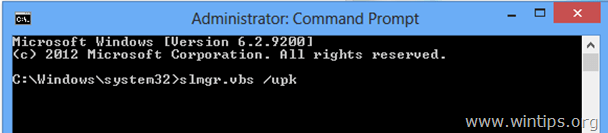
성공적인 메시지를 받아야 합니다.
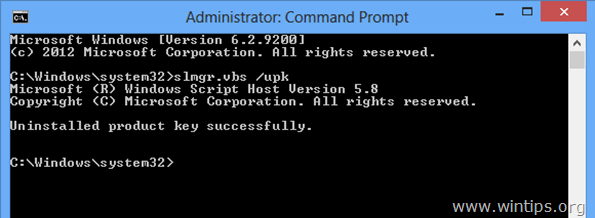
3. 그런 다음 다음 명령을 입력하고 입력하다, Windows용 새 제품 키를 지정합니다.
- slmgr.vbs -ipk xxxx-xxxx-xxxx-xxxx-xxxx
("xxxx-xxxx-xxxx-xxxx-xxxx"로 다음 일반 Windows 8 키 중 하나를 입력하십시오)*
* 메모: 이 키는 일반 키이므로 Windows 8.1 설치에만 합법적으로 사용할 수 있습니다. 아래 Windows 8 키를 사용하여 Windows를 정품 인증할 수 없습니다.
소매
윈도우 8: FB4WR-32NVD-4RW79-XQFWH-CYQG3
윈도우 8 프로페셔널: XKY4K-2NRWR-8F6P2-448RF-CRYQH
OEM
윈도우 8: 46V6N-VCBYR-KT9KT-6Y4YF-QGJYH
윈도우 8 프로페셔널: V7C3N-3W6CM-PDKR2-KW8DQ-RJMRD
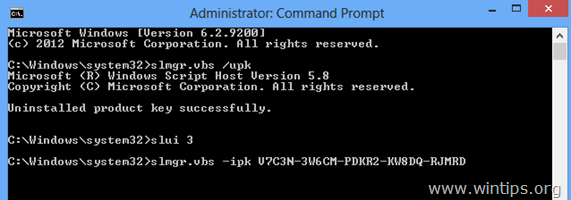
4. 설치된 제품 키 xxxx-xxxx-xxxx-xxxx-xxxx가 성공적으로 설치되었다는 메시지를 받아야 합니다.
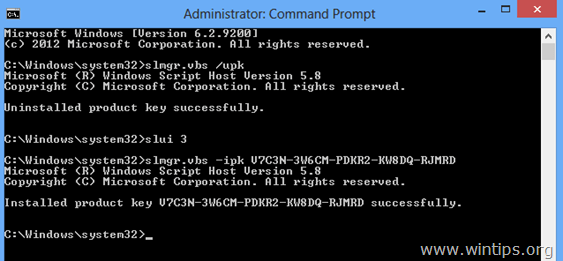
5. 명령 프롬프트 창을 닫습니다.
4. 그런 다음 Windows 스토어 콘텐츠를 재설정합니다.
- 누르다 창 + 아르 자형 로드하는 키 운영 대화 상자.
- 다음 명령을 입력하여 Windows 스토어 캐시를 지우고 누르십시오. 입력하다.
- wsreset.exe
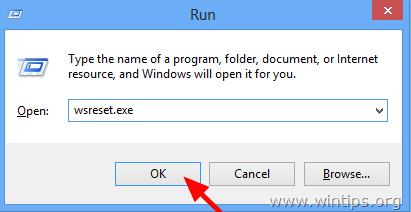
5. Windows 스토어를 닫고 컴퓨터를 다시 시작하십시오.
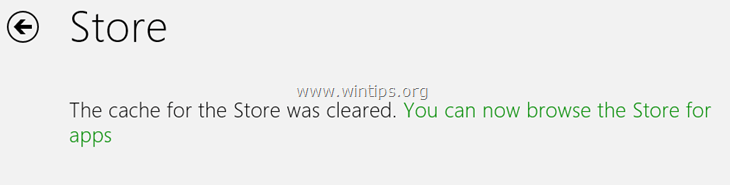
6. 다시 시작한 후 Windows 스토어를 엽니다. 이제 Windows 8.1 업데이트가 나타납니다. 그렇지 않은 경우 다음 링크로 이동하십시오. http://windows.microsoft.com/en-us/windows-8/update-from-preview. "귀하의 PC에는 Windows 8이 있지만 이 페이지의 정보는 Windows 8.1에 관한 것입니다.". 선택하다 지금 Windows 8.1로 무료 업데이트.
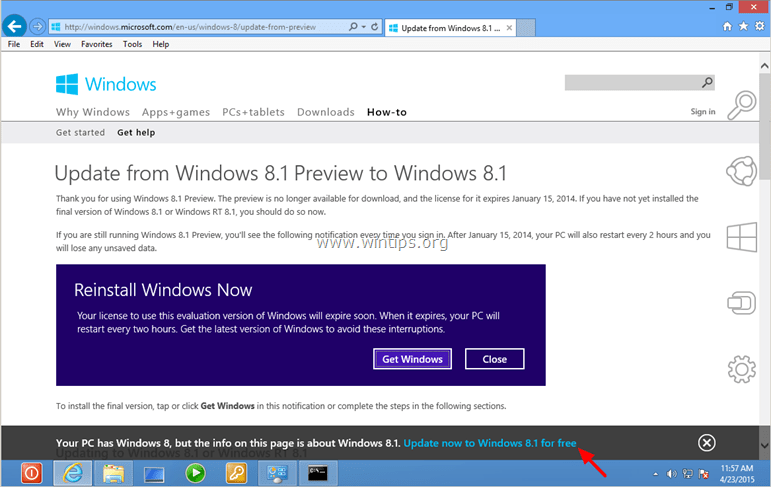
7. Windows 8.1로 업그레이드를 진행합니다.
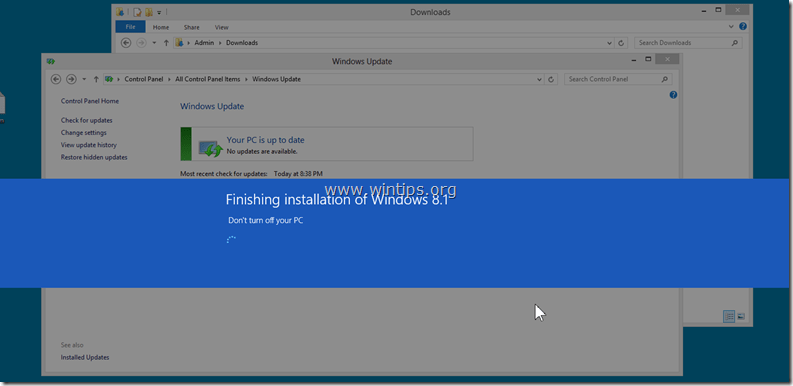
8. 완료되었습니다!
Windows 8.1 업데이트가 아직 매장에 없는 경우 시도할 다른 방법:
- 몇 시간 동안 컴퓨터를 열어 두십시오.
- 다시 실행 시스템 업데이트 준비 도구 (DISM) 도구. (보다 4단계 위에).
- 다음을 실행하여 Windows 업데이트 구성 요소 재설정 픽스잇 이것에서 도구 링크 컴퓨터를 다시 시작합니다(https://support.microsoft.com/kb/971058).
- 최종 조언: 위의 해결 방법을 수행한 후에도 여전히 Windows 8.1로 업데이트할 수 없으면 Windows 새로 고침을 수행하거나 다음을 사용하여 Windows 8.1을 처음부터 다시 설치하십시오. 윈도우 8.1 ISO 파일.
Windows 8.1 설치 후:
2 단계. 자신의 제품 키를 다시 입력하고 Windows를 다시 활성화하십시오.
Windows 8.1 설치 후 제품 키를 다시 입력하고 Windows 복사본을 다시 활성화해야 합니다. 하기 위해서:
1. 관리자 권한 명령 프롬프트를 엽니다.
2. 명령 프롬프트 창에서 다음 명령을 입력하고 키를 누릅니다. 입력하다:
- slmgr.vbs /upk
- slmgr.vbs -ipk xxxx-xxxx-xxxx-xxxx-xxxx
(여기서 "xxxx-xxxx-xxxx-xxxx-xxxx"는 유효한 제품 키입니다.)
3. 그런 다음 다음 명령을 입력하여 Windows를 활성화하고 키를 누릅니다. 입력하다.
- slmgr.vbs /ato
4. Windows 8.1 복사본이 성공적으로 활성화될 때까지 기다리십시오. *
* 메모: 정품 인증에 문제가 있는 경우 전화 방법을 사용하여 Windows를 정품 인증해야 합니다.
행운을 빕니다!
솔루션 번호 1에서 나열된 모든 솔루션을 며칠 동안 시도했지만 특히 Code 80073712 및 Code 8024A000(데스크톱과 랩톱 모두)에서 여전히 오류가 발생했습니다. 처음에는 라이센스를 유지하면서 업데이트하고 싶었지만 제대로 작동하지 않아 내 모든 뉴런이 고갈되었습니다. 하지만 효과가 있었던 유일한 방법은 솔루션 번호 2입니다! 감사합니다!